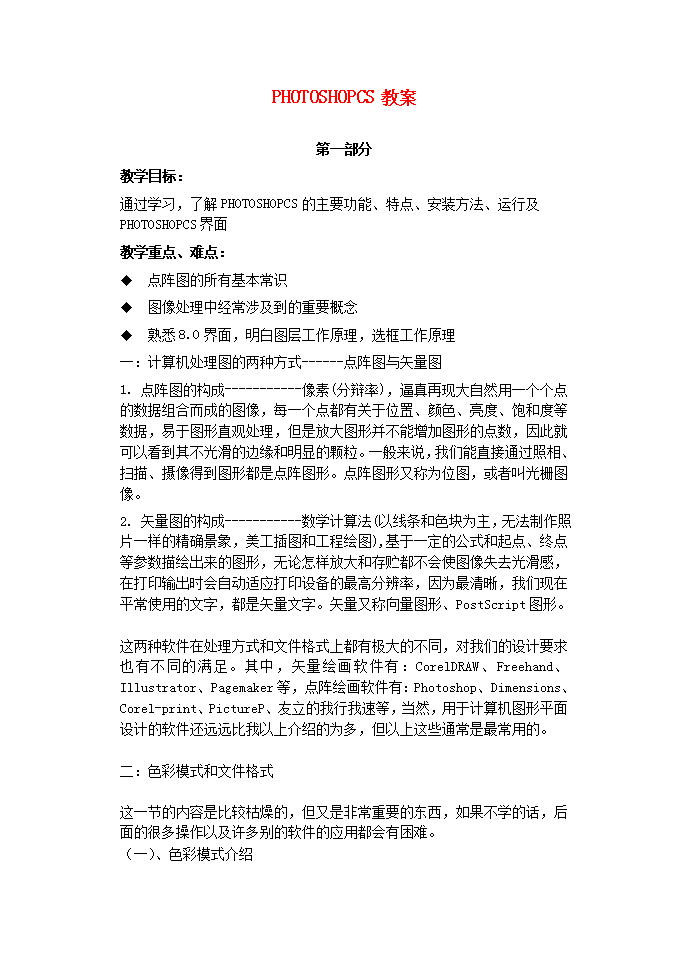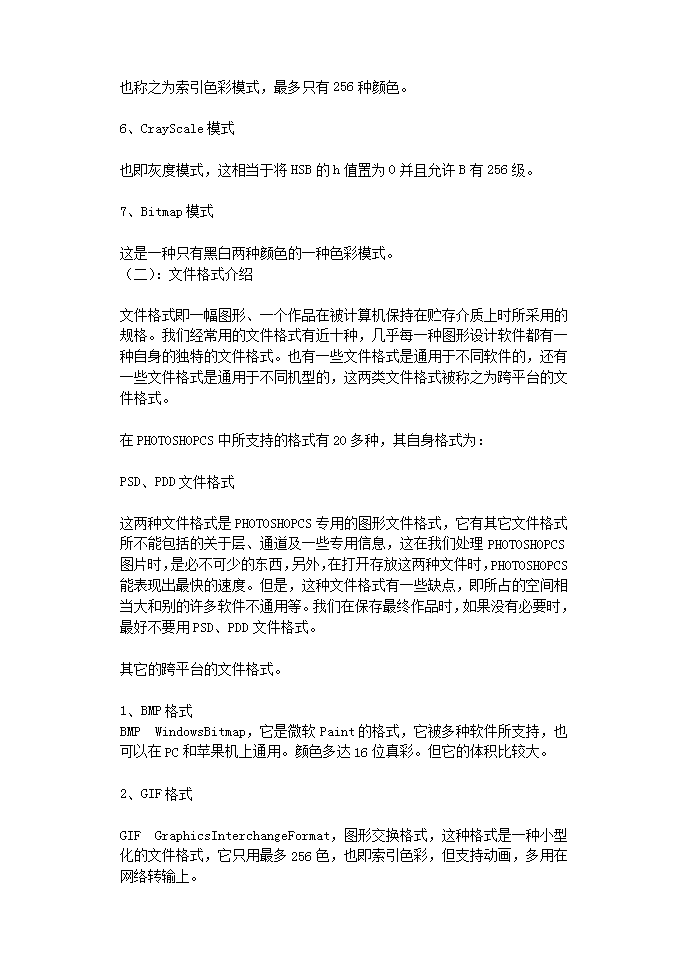- 267.50 KB
- 2022-08-04 发布
- 1、本文档由用户上传,淘文库整理发布,可阅读全部内容。
- 2、本文档内容版权归属内容提供方,所产生的收益全部归内容提供方所有。如果您对本文有版权争议,请立即联系网站客服。
- 3、本文档由用户上传,本站不保证质量和数量令人满意,可能有诸多瑕疵,付费之前,请仔细阅读内容确认后进行付费下载。
- 网站客服QQ:403074932
PHOTOSHOPCS教案第一部分教学目标:通过学习,了解PHOTOSHOPCS的主要功能、特点、安装方法、运行及PHOTOSHOPCS界面教学重点、难点:u点阵图的所有基本常识u图像处理中经常涉及到的重要概念u熟悉8.0界面,明白图层工作原理,选框工作原理一:计算机处理图的两种方式------点阵图与矢量图1.点阵图的构成-----------像素(分辩率),逼真再现大自然用一个个点的数据组合而成的图像,每一个点都有关于位置、颜色、亮度、饱和度等数据,易于图形直观处理,但是放大图形并不能增加图形的点数,因此就可以看到其不光滑的边缘和明显的颗粒。一般来说,我们能直接通过照相、扫描、摄像得到图形都是点阵图形。点阵图形又称为位图,或者叫光栅图像。2.矢量图的构成-----------数学计算法(以线条和色块为主,无法制作照片一样的精确景象,美工插图和工程绘图),基于一定的公式和起点、终点等参数描绘出来的图形,无论怎样放大和存贮都不会使图像失去光滑感,在打印输出时会自动适应打印设备的最高分辨率,因为最清晰,我们现在平常使用的文字,都是矢量文字。矢量又称向量图形、PostScript图形。这两种软件在处理方式和文件格式上都有极大的不同,对我们的设计要求也有不同的满足。其中,矢量绘画软件有:CorelDRAW、Freehand、Illustrator、Pagemaker等,点阵绘画软件有:Photoshop、Dimensions、Corel-print、PictureP、友立的我行我速等,当然,用于计算机图形平面设计的软件还远远比我以上介绍的为多,但以上这些通常是最常用的。二:色彩模式和文件格式这一节的内容是比较枯燥的,但又是非常重要的东西,如果不学的话,后面的很多操作以及许多别的软件的应用都会有困难。(一)、色彩模式介绍\n即色彩的表达形式。色彩在计算机中有不同的表达形式,因为计算机处理颜色与我们人类所看颜色是不同的,所有的颜色在计算机看来,只不过是不同的数值而已,但是什么样的颜色对应什么样的色彩,这之间的对应关系却有不同的方式。这种对应方式就是色彩表达模式。主要有以下几种:1、RGB模式这是一种基于显示器原理形成的色彩模式。也即色光的彩色模式,它是一种加色模式。由R红色,G绿色,B蓝色三种颜色叠加形成其它色彩,由于每一种色彩都有256个亮度水平级,所以它们几乎可以表达所有的颜色。2、CMYK模式这是一咱基于印刷的色彩模式,也即减色模式。它是由光照射到物体上,由于物体吸收了一部分光,把其它光反射到了我们的眼中,而在我们的眼中形成了色彩。C代表青色、M代表洋红色、Y代表黄色、K代表黑色。前三种也就是我们在绘画中常说的三原色。CMYK模式比RGB模式所表达的颜色少,但它是印刷的最佳模式。3、LAB模式这是一种不基于任何显示或者输出设备的一种色彩模式。它所依赖的只是一种色彩理论,是由国际照明委员会于1976年公布的一种模式。其中L代表照度,A和B是颜色通道。A代表从深绿(低亮度值)到灰(中亮度值),再到亮粉红色(高亮度值);B代表从深蓝色(低亮度值)到灰(中亮度值),再到焦黄色(高亮度值)。这三种通道合成将显示出最多的色彩。4、HSB模式在这种模式中,H代表色度,S代表饱和度,B代表亮度。当色度从0到240变化时,颜色也由红色向绿色、蓝色转化。饱和度即为色彩的纯度。当饱和度为零时,图像即为灰度图像,亮度为色彩的明亮度。5、Indexed模式\n也称之为索引色彩模式,最多只有256种颜色。6、CrayScale模式也即灰度模式,这相当于将HSB的h值置为0并且允许B有256级。7、Bitmap模式这是一种只有黑白两种颜色的一种色彩模式。(二):文件格式介绍文件格式即一幅图形、一个作品在被计算机保持在贮存介质上时所采用的规格。我们经常用的文件格式有近十种,几乎每一种图形设计软件都有一种自身的独特的文件格式。也有一些文件格式是通用于不同软件的,还有一些文件格式是通用于不同机型的,这两类文件格式被称之为跨平台的文件格式。在PHOTOSHOPCS中所支持的格式有20多种,其自身格式为:PSD、PDD文件格式这两种文件格式是PHOTOSHOPCS专用的图形文件格式,它有其它文件格式所不能包括的关于层、通道及一些专用信息,这在我们处理PHOTOSHOPCS图片时,是必不可少的东西,另外,在打开存放这两种文件时,PHOTOSHOPCS能表现出最快的速度。但是,这种文件格式有一些缺点,即所占的空间相当大和别的许多软件不通用等。我们在保存最终作品时,如果没有必要时,最好不要用PSD、PDD文件格式。其它的跨平台的文件格式。1、BMP格式BMPWindowsBitmap,它是微软Paint的格式,它被多种软件所支持,也可以在PC和苹果机上通用。颜色多达16位真彩。但它的体积比较大。2、GIF格式GIFGraphicsInterchangeFormat,图形交换格式,这种格式是一种小型化的文件格式,它只用最多256色,也即索引色彩,但支持动画,多用在网络转输上。\n3、TIF格式TIFTagimageFileFormat,标签图像格式。这是一种最佳质量的图形贮存方式,它可贮存多达24个通道的信息。它所包含的有关的图形信息最全,而且几乎所有的软件都支持这种格式,我们在保存自己的作品时,只要有足够的空间,都应该用这种格式来贮存。这种格式的文件通常被用来在Mac平台和PC之间转换。也用在3Ds与Photoshop之间进行转换。这是我们在今后用得最多的一种贮存图形的格式。4、JPG格式JPG(JPEG)-JointPhotographicExpertsGroup,这是一种压缩图形贮存方式。它对图片的信息是有一定的损失的,但也并不是说,它的质量就很差,因为你可以选择最高质量这个选项来贮存它,那们图像的损失就小多了。由于它可以把图片压缩得很小,中等压缩比大约是原PSD格式文件的1/20。一般一幅分辩率为300dpi的5英寸图片,用TIF贮存要用近10兆左右的空间,而JPG只需要一百KB左右就可以了。所以我们在传输图片时,如用网络、软磁盘,就最好选择这种贮存格式。这样一来,一张3寸软磁盘就大约可以贮存近十张高质量的图片。现在几乎所有的数码照相机,用的就是这种贮存格式。5、PCX格式这是一种DOS与Windows之间通用的贮存格式。用它可以实现与某些DOS绘画程序之间的转换。6、其它格式AI格式,Adobe公司的Illustrator绘图软件的格式。Filmstrip格式,这是Adobe公司的Premiere动画软件的一种输出文件格式,可以在Photoshop上得到支持。三:PHOTOSHOPCS概述Photoshop-------------点阵图或位图(图像处理软件)PHOTOSHOPCS有MAC版和PC版,它们的绝大部分结构是一样的,我们这里只讲授PC版的PHOTOSHOPCS的操作,毕竟我们没有几个人会去操作MAC机,即使有,你只要学会PC机上的操作,MAC机也不难掌握。\n(一)、对计算机硬件及操作系统的要求:PHOTOSHOPCS对硬件的要求比较高,当然最好是Mac平台,或者是Pemtium以上的PC机,必须有彩色显示器和相应的显卡,显卡的内存最好在2兆以上,因为只有这样才能使计算机达到1024*768分辨率和16位以上的真彩色,这样才能使我们在操作时可以从屏幕上看到比较真实的图象,进行直观的操作。对于内存,至少是16兆,但是推荐是64兆,这样才能使运行速度加快,显存和内存是制约计算机在图形方面的运行速度的两个重要瓶颈,如果你能使它们达到要求,就会大大提高你在图形处理方面的效率。在不更换CPU的情况下,把你的内存由64兆增加到128兆,你会发现运行速度明显的加快。由于photoshop不涉及三维图形,所以并不要求使用3d显卡,现在一般显卡的二维功能都已经很强了,效果都不错,其实9750,9850,T64V+这些普通的廉价老显卡已经能够满足要求,当然,你拥有一块32兆的Gmx显卡也不是坏事,显存的增加也可以加快计算速度,不过,笔者试过,效果并不明显。在硬盘方面,PHOTOSHOPCS在安装时需要一百兆左右的剩余空间,此外在运行时还要求至少有100兆以上的自由硬盘空间,因为PHOTOSHOPCS在运行时,随时需要在硬盘上贮存中间数据,否则一些功能,特别是滤镜不能很方便的使用。我这里所说的自由硬盘空间,并不是硬盘的总容量,而是TEMP目录所在盘上没有用到的空间。由于PHOTOSHOPCS需要经常的在硬盘上存取,所以硬盘的速度很能影响PHOTOSHOPCS的运行速度,如果有条件,当然应该选择SCSI的硬盘,至少也要7200转的硬盘,否则,你会经常看着硬盘的红灯发呆。在操作系统方面,PHOTOSHOPCS的MAC版适用于OS2操作系统,PHOTOSHOPCS的PC版适用于window95/98/2000,以及windowsMe,但不能在windowsnt下面直接安装运行。(二)、PHOTOSHOPCS安装过程PHOTOSHOPCS的正版软件比较昂贵,加上一些字体和特殊滤镜,价格就更为惊人,正版软件的说明书上有一个CD产品序列号,如果没有这个号码,是不能在计算机上安装这个软件的。但是,现在的盗版软件已经将这个CD产品序列号进行了解密,然后存在一个文本文件上,你只要打开它,就能看到这个CD产品序列号。\n在PHOTOSHOPCS安装时,如果完全安装,大约需要兆硬盘空间,PHOTOSHOPCS的安装必须在W95/W98/W2000方式下进行,不能在DOS下安装,你可以选择程序/运行,然后按下浏览,在光盘中选择setup进行安装,也可以在资源管理器下双击setup。在安装过程中,你只要按照屏幕提示进行操作就可以了。一开始,会出现一个安装画面在安装准备就绪后,出现对话框:你按下next就行了。接着是选择语言这些你都可以不管,继续按next或者accept。当上面这个对话框出现的时候,你可以选择三种安装的类型:Typical典型Compact小型Custom用户定制,一般来说,你先典型就行了。你还可以通过Browse这个键选择其它的位置安装,如果你的C盘足够大,建议你安装在C盘(启动盘)。这个与ImageReady这个程序有关,你还是继续按next。这个对话框你必须填,前几项是姓名与公司名,最后这一项是SerialNumber,也就是你的cd安装号,如果没有,将不能进行安装。再按下next之后,还有两个对话框,你继续确定认就是了。然后就可以等待计算机自动进行安装了。安装结束后,会询问你是否看帮助文件以及感谢你选择了这个程序。如果你想使用中文的PHOTOSHOPCS,你可以安装一些汉化包,比如睛窗中文软件等,这些软件可以将PHOTOSHOPCS永久汉化。具体的安装方法见各自的说明。PHOTOSHOPCS是一个功能非常强大的软件,经过自身的不断发展,已经在图像处理方面具有了无可比拟的优势,成为了目前应用面最广的一种点阵图形处理软件。几乎所有的广告平面制作公司都选择Photoshop做为制作软件。它的应用范围非常广,主要有以下几个方面。1.图像的修复和修正对有基础但是有缺陷的作品进行修复,上色。对色彩不均衡,亮度、饱和度不适中的图片进行修正,对扫描仪扫描出来的照片进行调整,使其接近照片本身。以上操作,能够让一些本来会被抛弃的摄影作品重新焕发生机,使一些老照片得以回复本来面貌。这一方面的应用属于创作基础,几乎每一幅作品的制作都有这个步骤。2.图片的拼接,修改,再创造\n运用PHOTOSHOPCS的强大功能和神奇滤镜,延伸作者的想象力,制作出你想象中的神奇场景。如图片的拼接,图片的变形、变色,特殊效果等,这些效果通常被应用在制作电脑婚纱作品上,很多人以为这是PHOTOSHOPCS最神奇的地方,其实,这只是它应用的一个方面而已,在业界,PHOTOSHOPCS对图片的拼接和修改更多的被应用在制作广告,制作效果图等方面,当然,也有人利用这一功能来进行艺术创作,相比以前传统方式下的暗房技术来说,PHOTOSHOPCS对照片的处理也是第二次创作,只不过更方便,更逼真,更容易了。3.图文混排与文字的特技效果在PHOTOSHOPCS中,你可以轻松的输入文字,而且是矢量文字,文字在没有转化为普通层的时候,你可以随时更改其中的内容。同时,运用PHOTOSHOPCS的各种命令与工具,还能使文字出现手绘难以表现的特殊效果。PHOTOSHOPCS的文字特效主要依赖于图层、通道和滤镜,特别是滤镜,能够使文字出现许多漂亮的效果,现在一些外挂滤镜专门针对文字进行处理,从而使我们的作品中的文字变得更加漂亮。4.效果图的渲染和修正,使其更加真实在CAD或者3DMAX中制作的房屋设计图及其它图形,通常都显得比较生硬,没有现实中的花草人物等一些细节,因而显得不够真实,并且,在色彩、饱合度等方面不一定符合我们的要求,因此,我们有必要利用PHOTOSHOPCS对图形进行进一步的修正和饰润,使作品更完美,比如下面这幅作品,雪花、背景、文字等都可以在photoshop中加入。5.文件格式的转换,图形的压缩、放大图形文件有许多的格式,也有许多的色彩模式,不同的格式与模式不仅文件后缀不同,图形的质量和大小也不一样,如网页常用的格式是JPEG和GIF,印刷常用的格式的TIF,而photoshop自身格式又是PSD,这些格式的文件可以在photoshop中进行转化。同时,photoshop还可以对图形进行压缩,特别是PHOTOSHOPCS增强了对网络图形的处理功能,可以根据客户的需要,在图形的大小与质量之间进行权衡,获得最佳比。Photoshop还可以对图形进行放大,由于Photoshop采用了先进的插值算法,图形在放大过程中可以尽可能的避免失真,从而得到满意的效果。结合以上的几方面应用,你可以用PHOTOSHOPCS来制作画册、广告平面、美术作品、摄影特技作品、明信片、挂历、网络页面等许多东西。四:熟悉PHOTOSHOPCS的界面九个菜单和十多个浮动面板及工具箱、选项板、状态栏\n(一):PHOTOSHOPCS的操作界面简单介绍当PHOTOSHOPCS安装好之后,在windows的开始-程序栏中会出现一个题为Adobe的开始菜单,里面有一个状的程序图标,点击之后会出来如下的画面:稍后PHOTOSHOPCS将打开,你就可以看到如下的画面:在上方是菜单,菜单的下方是属性栏(这是photoshop6新增加的内容)左边是工具栏、右这是一系列调色板、下面是状态栏。然后就从新建文件开始新建(CTRL+N)----在文件菜单下,主要设定文件的名称、尺寸(就是大小了)、分辩率(72150300,这三种分辨率分别用在屏幕显示、喷绘、印刷)、模式(RGB---屏幕显示色、CMYK---印刷色、位图、灰色、HSB,主要在工作时用RGB,做好图后再转为CMYK出片印刷)。\n打开(CTRL+O)----文件菜单下,用来打开已有的图形。可打开的扩展名(格式)(PSD自身格式、JPEG压缩格式、TIFF印刷格式、BMP、PNG、GIF等);打开为(CTRL+SHIFT+O)----文件菜单下,选择某一扩展名(格式){只能打开这一格式的文档},一般只用打开的命令保存(CTRL+S)-----文件菜单下,直接保存,新文件也可直接存成不同的格式。一般存成PSD本身格式,用以存档。另存为(CTRL+SHIFT+S)-----文件菜单下,根据需要在把文件另存一个文件,可选择不同的扩展名(格式)。置入-----文件菜单下,用来在当前文件里打开(AI、EPS矢量图)、(PDF多页面电子版文件)文档。关闭(CTRL+W)------文件菜单下,用来关闭当前文档存为WEB(CTRL+SHIFT+ALT+S)-----文件菜单下,存成网络页面(HTML文档)恢复-----文件菜单下,用以恢复到上次存过的状态。文件浏览器——文件菜单下,7.0新增的功能,类似看图软件,直接预览,双击打开,非常方便。图层的简单概念-----重叠的透明层,每层独立放置画面,又依顺序互相遮挡。用来对各个画面进行管理。具体控制以后课中将具体讲解。选框的简单概念——用来在图层中进行区域性的控制,最重要的功能之一,制作方法千变万化。上机操作:u熟悉PHOTOSHOPCS软件的界面u安装并卸载软件u按默认方式新建一个图象文件,建立好后将其分辨率增加一倍,而必须保持文件体积不发生变化\nu创建一个窗口,要求窗口大小为300*200,分辨率为300,背景为透明,颜色模式为RGB的图像u打开图片,并保存,试用不同的格式PHOTOSHOPCS第二部分教学目标:通过学习,主要将掌握工具箱上的几个选框工具和移动工具及裁剪、切片工具及图像色彩的获取。教学重点、难点:u选取图象u裁剪图象u切片工具的使用u如何用颜色面版,拾合器选取,改变颜色u熟悉各工具的快捷健\n移动工具(V)----用来移动图层里的整个画面或层里由选框工具控制的区域;矩形、椭圆形、单行、单列选框工具(M)——这4个工具在同一个按扭里(切换用shift+M)(按SHIFT绘正方、正圆、按ALT从中心点扩展),直接用鼠标拖拉给制。自由套索、多边形套索、磁性套索(L)---这三个工具在同一按扭中(切换用shift+L),分别是自由拖拉形状,点击多点以得到多边形状,利用原有画面的颜色反差,能吸附反差的颜色边缘。魔术棒(W)——根据颜色来选取区域;这些选框工具都能混合运用,在你绘制好选区的基础上,再用选框工具对已有选区的相加、相减、交叉的掌握,做到自如控制。(用键盘的SHIFT加选、ALT减选、两个键齐按交叉的配合)取消选区(CTRL+D)——删除已有的选区裁切工具(C)——用来裁剪文件大小,拖拉绘制裁剪区域。切片工具(K)——用来做网页的热区(超链接的设定),结合开始菜单的存为WEB所用的格式。用来制作简单的网页。而后说明在Photoshop软件中的颜色的应用,所有颜色通过工具箱上面的前景、背景色块运用到画面。前、背景色(D--默认黑白状态)、切换(X)、填充(ALT+DEL--前景、CTRL+DEL--背景)颜色(F6)------选择不同的色彩模式进行调色(保持用CMYK调色的习惯)。\n颜色面板(F6)------快速选取颜色,可保存自定义颜色。另有大量颜色库可调用。拾色器-----单击前景或背景出来的取色板,可自调颜色。另有色库调用。上机操作:u画一正方形、椭圆形、平行四边形、圆形并进行填色要求:正方形:R=255G=0B=0椭圆形:C=80M=20Y=50K=80平行四边形、圆形颜色自定义PHOTOSHOPCS第三部分\n教学目标:通过学习,掌握PHOTOSHOP中两类重要的工具组——绘图与编辑工具,熟练使用这两类工具组,不仅可以绘制各类图形,还能学会基本效果的应用。教学重点、难点:u图章工具的使用u修复画笔工具和修补工具的使用u橡皮擦、画笔工具的使用应用到画笔笔头的工具,所谓应用笔头的工具就是说,这些工具都是利用笔头的形状、大小来把不同的功能应用到画面。须掌握怎样定义画笔、调整画笔定义——须用矩形选框选取所需形状,再用编辑菜单里的定义画笔。(须矩形选取框,不能有羽化)调整——增加了一个画笔面板,这里可以对所选笔头进行各种调整。修补工具(J)——含有修补工具、区域修补工具。修补工具可选取源来自图案或画面,画面需按ALT选取源再进行修补。而区域修补只需选取所需修补的区域,再挪移至源图上即可。\n画笔工具(B)——含有毛笔、铅笔工具,用以绘制颜色,自由绘制即可。仿制工具(S)---含有仿制和图案图章,仿制图章须按ALT取一样品再复制到另一位置;图案图章是用来将定义的图案绘制出来(须定义图案——先用矩形框选所需图案,再用编辑菜单下的定义图案,系统自带许多图案,可直接运用)。历史工具(Y)---含有历史恢复工具、印象历史笔,恢复工具可恢复至历史面板指定的某个状态(默认为打开时状态);印象历史笔可产生印象派的图形(有多种不同方格)。橡皮擦工具(E)——含有橡皮擦、背景橡皮擦、魔术棒橡皮擦三种不同擦除工具。橡皮擦在背景层把画面擦为背景色,在普通层把画面完全擦除;背景橡皮擦能将背景层擦成普通层,把画面完全擦除;魔术橡皮擦依据画面颜色擦除画面。模糊工具(R)——含有模糊、锐化、涂抹三种工具。分别将画面局部变成模糊效果,锐利清晰效果,及将画面涂抹效果。调节工具(O)——含有变亮、加暗、饱和度三种。控制图像局部变亮、变暗与饱和度(画面的鲜艳程度,有加减之分)。其中渐变工具不是由笔头控制,将下一课讲解。上机操作:u打开鸭子图片,利用仿制图章工具仿制鸭子头部并进行模糊\nPHOTOSHOPCS第四部分教学目标:通过学习,了解渐变填充的使用方法,掌握路径创建工具的使用方法与技巧及如何通过PHOTOSHOP中自带的路径调整工具,实现路径锚点及路径样式的变化教学重点、难点:u渐变的使用u路径的操作u渐变填充样式的创建渐变工具(G)---含有渐变和油漆桶工具。渐变工具有五种不同的渐变类型(直线、径向、角度、对称、棱形),是一种可一次拉出多种颜色的工具。直接拖拉即可,重在自己编辑(可在渐变编辑器中进行全面的编辑,保存);油漆桶工具可填充前景色和图案(有容差设定)。路径的构成——锚点(平滑点、拐角点、直角点)、线、面的组合。路径在Photoshop中地位高于选框工具,因其可随时变成选区,然后路径的控制比选框工具灵活准确。而且在描边比选区功能好,另通过路径面板可制作剪切路径(在第十课讲解)。\n钢笔工具(P)——含有钢笔、自由钢笔、加锚点、减锚点、转换点工具。钢笔是点击绘制路径的(按ALT切换为转换点工具、按CTRL可切换为子路径选取工具,另直接在路径上点击可增加锚点、在已有锚点上点击可删除锚点);自由钢笔是拖拉绘制路径,其它控制同钢笔;加锚点、减锚点可在路径上加锚点和减锚点;转换点工具能改变锚点的类型(平滑点、拐角点、直角点——可控制路径的形状)。钢笔工具可绘不同的的类型(有填充的形状图层——一绘制即得到一个新图层具有填充、由路径控制形状;单独的路径——即是空白的路径,绘制好后再对其进行利用)形状工具(U)——包含有矩形、圆角矩形、椭圆、星形、直线、自定形状五种工具。三种不同的生成方法(有填充的形状图层、单独的路径、直接的填充——即直接绘出图形,不由路径再控制)两条以上路径都能用相加、相减、相交、挖空来控制最终形状。其中自定义形状是须自己定义——先用路径工具得到想要的形状,再用编辑菜单下的定义自定义形状定义。路径选择工具(A)——包含路径选择和子路径选择工具。路径选择工具用来选择整条路径(按Shift可加选多条);子路径选择工具可选择路径上的控制锚点(按Shift可加选多点);再进行各种操作。文字工具(T)——含有打字工具与选区字工具,打字工具用以打字,层新增一个文本层;字选区工具用以打选区的文字,即不是打调整的文字,而是以文字形状的选区,不产生新层。(具体在第八课讲解)上机操作:u打开“小鸭”图像,使用钢笔工具创建主体图像的路径,再将其转换为选区u创建一幅“小鸭”图像的轮廓图像PHOTOSHOPCS第五部分\n教学目标:通过学习,了解掌握一些辅助绘图的工具,以便制作更快捷,方便教学重点、难点:u取样工具的使用u注解工具、遮罩工具的使用工具箱剩下的工具注解工具(N)----含有文字注解与语音注解,不重要的工具。取样工具(I)----含有吸管、取样、测量三个工具。吸管直接在图片里取色至前景(结合ALT取背景色);取样工具结合信息面板看颜色的数值(可取四种颜色);测量工具用来测量两点之间的距离,及角度(配合ALT)(结合信息面板查看数值)信息面板(F8)——主要是能随时反应一些信息,如颜色信息与选区大小的信息,测量工具测到的数值,及取样工具取样的颜色值。\n快速遮罩工具(Q)——含正常模式和遮罩模式。进入遮罩模式可将已有选区转成遮罩(或直接制作选取区),再进行修改,以完成较精确的选取范围,再转换成选区应用。(通过颜色——黑白灰,来确定选取区的透明度)以下是Photoshop中对界面视图的所有工具和命令手工具(H)----双击可让视图适合屏幕、在画面放大后可移动画面;用其它工具时,按空格键可变为手工具。放大镜工具(Z)-----双击可让视图以屏幕分辩率来显示当前图像的分辩率,又起到放大画面的功能,按ALT起到缩小画面。界面的三种不同方式(F)----普通模式、全屏模式、黑底模式(不带菜单)。另按TAB来隐藏和显示工具和面板、按SHIFT+TAB来单独隐藏和显示面板。导航器(F8)----用来放大、缩小视图快速查看某一区域。视图菜单----对作图时起辅助性的作用。颜色预览---多种不同的方式(如各通道和颜色)。校验颜色(CTRL+Y)-----对不能打印出来的颜色以可打印颜色显示。覆盖警告(CTRL+SHIFT+Y)----以预设的颜色覆盖不能打印的颜色区域。放大(CTRL++)——放大画面缩小(CTRL+-)——缩小画面屏幕显示(CTRL+0)——以屏幕工作区大小自动调整大小实际象素(CTRL+ALT+0)——以屏幕分辩率来显示画面的分辨率实际大小——即打印尺寸,以厘米计显示隐藏全部(CTRL+H)----即对路径、选区、辅助线(CTRL+;)、网格、切片的全部显示和隐藏。显示----可分别对以上各项分别设定显示标尺(CTRL+R)----用来显示和隐藏页面标尺\n全部吸附(CTRL+SHIFT+;)---用来绘制选区时对网格、辅助线、切片、文本框的吸附吸附-----可分别对以上各项分别设定锁定辅助线(CTRL+ALT+;)-----对已有辅助线的锁定(即不能再移动)清除辅助线------对已有辅助线的清除新建辅助线------可精确的通过数值来设定辅助线锁定切片、清除切片------对切片的锁定和清除状态栏----显示比例、文档大小、模式、尺寸、虚拟内存大小、效率、上次运行时间、当前工具及显示当前工作状态和操作时工具提示。不是很重要。文件菜单---第一课已经讲过一些,就是新建、打开、保存之类,现在再说明一些功能。输入——一般用来过接扫描仪、数码相机,将素材输入至Photoshop中。输出——可将路径输成Illustrator的格式。打印——分为页面设置、打印选项、打印。页面设置可设置当前文件在打印时在载体上的打印大小;打印选项可设置打印机的属性与打印的质量;打印里可设置打印份数之类。退出——退出Photoshop。上机操作:u新建一窗口,显示标尺,并有横、竖、倾斜各两条差考线u在帮助系统中,查找有关参考线的方法\nPHOTOSHOPCS第六部分教学目标;通过学习,熟悉编辑菜单,历史纪录面板,预设工具面板教学重点、难点:u动作面板、预设面板、历史面板的使用u自由转换,透视的运用这节课主要讲编辑菜单和历史面板,另有预设工具面板预设工具面板——是一个对工具面板上的所有工具参数的一种保存,下次需要时只需从预设工具面板中调用,非常方便。编辑菜单撤消(CTRL+Z)---只有一步来回后退(CTRL+ALT+Z)---默认20个步骤回退(CTRL+SHIFT+Z)----对后退命令的回复消退(CTRL+SHIFT+F)----对滤镜功能的消退\n剪切(CTRL+X)----对选取区域进行剪切复制(CTRL+C)----对选取区域进行复制合并复制(CTRL+SHIFT+C)----对选取区域内所有看得见的图进行复制(可以是多个不想合并的图层)粘贴(CTRL+V)---对剪切复制的图进行粘贴(自动生成图层,并在层中心)粘贴入(CTRL+SHIFT+V)---对剪切复制的图进行粘贴,不同于粘贴的是可将图贴入选区里面。清除(DEL)---对选取区域的删除填充(SHIFT+退格键)---可设定是填充前景、背景、图案或历史记录与黑白灰。描边---对选框的边线进行描绘,可自选颜色、控制宽度,另选框可羽化。能制作出很好的特效。自由变换(CTRL+T)---对某层画面进行变换、或对某层里的选取区域进行变换,直接拖拉变换框可放缩(按SHIFT可约束比例,ALT可让中心点不变);将鼠标放罩在变换框外可旋转(按SHIFT可约束一定角度,中心点可移动);按CTRL键再变换可得到扭曲效果;按CTRL+ALT可得到斜切效果;按CTRL+SHIFT+ALT可得到透视效果。变换---含有再次变换(CTRL+SHIFT+T)——对上次的变换再次变换。缩放——用此命令后只能控制缩放旋转——用此命令后只能控制旋转斜切——用此命令后只能控制斜切扭曲——用此命令后只能控制扭曲透视——用此命令后只能控制透视旋转180度、旋转90度(顺时针和逆时针)——用这三命令即直接旋转水平翻转——可令画面镜向,类似对称即像照镜子一般。水平即只能在水平线上镜向(即左右)。垂直翻转——可令画面镜向,类似对称即像照镜子一般。垂直即只能在垂直线上镜向(即上下)。变换里的子项在自由变换工具用快捷键具可得到。另外在用变换时用快捷键CTRL+ALT+T,在你变换之后可得到一个复制品,再用CTRL+SHIFT+ALT+T可得到连续的复制。定义的三种类型---画笔、图案、形状,在以上的课程中皆已讲过。\n清理----将缓冲在硬盘里的数据如:剪贴板、撤消、历史记录中的数据清理。颜色设置---采取默认预设管理器---采取默认参数预设(CTRL+K)-----大部分采取默认即可。历史面板(F8)---记录操作过的步骤(默认20步)。可用快照对面板中某一步骤长久的保存;可用新文档功能把面板中某一步骤存成一个新的文件;历史笔在面板中的用法(工具中的历史笔和填充对话框的历史填充)上机操作:u根据所学内容,上机操作练习PHOTOSHOPCS第七部分\n教学目标:通过层面板和层菜单的一些功能的介绍,灵活运用图层面板,包括在图像中创建新图层、图层的编辑、图层蒙板的作用、以及各种图层效果的实现方法。教学重点、难点:u图层的创建与转换u调整图层的叠放次序u合并图层的方法u各种图层效果的创建方法图层面板(F7)多种不同图层的介绍(普通层、填充层、形状层、样式层、调整层、文字层)混合方式(16种)的神奇用处,不透明度的调整,锁定(透明区、画笔、移动、全锁),新建(普通图层)、复制、删除、链接(很有用的功能)、排列(层的上下关系的控制)排列----置到最前(CTRL+SHIFT+})、置前一步(CTRL+})、置后一步(CTRL+{)置到最后(CTRL+SHIFT+{)对齐――(某层里的物体对选区的对齐,多个图层的对齐)与选区对齐――选定层的某一物体与某个选区对齐对齐链接――对链接的多个层进行对齐,以当前选定层为基准点\n分布对齐――对链接的多个层进行分布对齐,以最边的两层为最边点,其它层中间平均分布合并(四种不同的合并方法)合并链接层(CTRL+E)---对多个链接的层进行合并合并可见层(CTRL+SHIFT+E)---对看得见的层进行合并拼合图层---把所有层合并,并把不可见层删除修边――去边、去除黑色、去除白色(不常用)新建---层(CTRL+SHIFT+N)----建一普通层新建背景层----把前景层变为普通层(在没背景层时可把某一层变为背景层)新建层设置----建一管理层的类似文件夹的设置层通过链接的图层----把多个有链接的层一次放入一个新建的层设置里通过复制的图层(CTRL+J)---把某一层的某一选取区域复制生成另一图层,位置不变。通过剪切的图层(CTRL+SHIFT+J)---把某一层的某一选取区域剪切生成另一图层,位置不变。复制层、删除层层属性---用来改层名字及用颜色与其它层区分新建填充层---单一色、渐变色、图案改变图层内容----主要用来对填充层的改变及对调整层的改变(即把选定之层直接改变)。上机操作:u在当前正在编辑的任意图像上创建一个图层,设置填充样式为黑色到透明色u使用图层样式,设置图层的特殊效果\nPHOTOSHOPCS第八部分教学的目标:通过学习,掌握添加文字,设置文字的排法、文字的拼写检查等内容。教学重点、难点:u“字符”调板及“段落”调板中各有关文字的调节、文本框的用法u样式和文字与层面板的关连u文字蒙板工具的作用及用法u文本框的创建舆样式调节层样式---里面的十一个命令都能调出层样式对话框\n复制层样式---把应用了层样式的样式复制粘贴层样式---把复制的样式粘到某一选定的层应用粘贴层样式到链接---把复制的样式粘到多个有链接的层应用清除层样式----对选定具有层样式的层样式进行删除全局光----通过此命令能改变所有应用层样式的层的光照方向(只需选一样式层,即可全改所有样式层)创建图层---即对选定某一应用层样式的层,把样式的效果分离成多个层,再可单独调整隐藏样式---对某一选定样式层把效果隐藏缩放样式----对应用了样式的某层进行效果的放大和缩小层的样式——与样式面板(F6)(用来保存样式、管理样式)的结合运用,十种效果的调整方法及应用(阴影、内阴影、外辉光、内辉光、斜面与浮雕、光泽、颜色覆盖、渐变覆盖、图案覆盖、描边)、结合样式菜单对应用了样式的层的再控制文字----创建工作路径---用选定的某文字层的字形创建成路径,加以应用转换成形状----把文字层直接变成形状层(用字的形状生成)横排、坚排、四种消除锯齿的方法转换为点(一般只做几个字)、段落(编排大幅面文字)两种不同的编辑方法的开关键文字变形----对选定文字层的多种变形效果更新所有图层---用来对外来的文本字体的更新(用本机的字体进行更新)替代所有图层---用来对外来的文本字体的替代(如本机没有原文件的字体)文字排版——文字选项板(基本格式的控制、区别横、竖排、区别打文字与文字选区的差别)、文字调板(比较全面的对字符的控制)、段落调板(对段落的全面控制)的详细讲解点阵化----把特殊层转为普通层(文字、形状、填充层、层剪切路径)基于层生成切片---用此层的形状生成(网页上的按扭---超链接)上机操作:u在图像窗口中创建一个文字框,并将一篇写字板文档中的内容复制到PHOTOSHOP的图像窗口文本框中u试在PHOTOSHOP中创建文字渐变填充效果\nPHOTOSHOPCS第九部分教学目标:通过学习,知道如何在图像窗口种添加图像蒙板效果,并能灵活运用剪切路径、调整层、编组等工具来处理图像教学重点、难点:u创建与设置快速蒙板u调整命令、编组添加层蒙板----显示全部、隐藏全部、显示选区、隐藏选区禁用层蒙板----对选定蒙板的应用与否的控制添加层剪切路径----显示全部、隐藏全部、当前路径禁用层剪切路径----对选定层剪切路径的应用与否的控制与前一层编组(CTRL+G)---将选定层放入下面层的不透明区域里,即只显示在下面层的不透明区域里解组(CTRL+SHIFT+G)----将编组的层解组\n蒙板---蒙板起到对当前层再蒙上一个“层”,此层起到对当前层的隐藏与显示的作用,通过灰度级来控制(如黑色隐藏、灰色起到半透明、白色显示)。此种蒙板因只对当前层起到屏蔽的效果,故不损伤当前层,且可随时修改。灵活用之可事倍功半,故可谓之层的灵魂,层是PHOTOSHOP的工作超级平台,没层可谓寸步难行。层剪贴路径---层蒙板的一种仿效,只是以路径来控制对当前层的隐藏和显示,不如蒙板功能好用,因只能通过路径来控制。新建调整层---色阶、曲线、色彩平衡、亮度和对比度、色相和饱和度、可选颜色、通道混合器、渐变映射、反相、黑白调节、色调分离调整---PHOTOSHOP的核心,改变图像的亮度、对比度、颜色,把对图片的控制推到及至,产生千变万化的多彩世界。(色阶、曲线、色彩平衡、亮度和对比度、色相和饱和度、可选颜色、通道混合器、渐变映射、反相、黑白调节、色调分离)调整层---把多个好的调整命令可以以层的方式保存,可以有层的特性。通过调整层把调整功能发挥至及至,(默认状态对其下面的所有层起到作用,可以通过编组功能只对其下面一层起到作用、另可随时更改参数、复制、删除、改用其它命令、跟蒙板结合可只调整某层的某需要的区域)编组---又一层的好用功能,通过把当前层(可以再加多层)与其下面一层编组,达到只能在其下面一层不透明区域中显示的效果(像字中画),跟调整层结合更是让调整层大大增色。(按ALT单击需要做编组的两层的分界线,即可编组)上机操作:u打开“山丘”图片使用选区蒙板命令,选择图中的黄色山丘部分\nPHOTOSHOPCS第十部分教学目标:通过学习,熟悉选择菜单的功能选项,并能在处理图片时灵活运用教学重点、难点:u选择菜单----对选区一些高级控制全选(CTRL+A)----选取整个画布不选(CTRL+D)----取消选取区域重新选择(CTRL+SHIFT+D)----重新选取刚取消的选区反选(CTRL+SHIFT+I)----对选取的反向选取(即除去原来选区之外的所有区域)颜色范围----可对某层的某一颜色选取(可控制选取程度、加入另一或多种颜色、还可再减去)羽化(CTRL+ALT+D)-----可对已有选区施加羽化控制修改----对已有选区施加扩边、平滑、扩展、收缩的命令增长----对已有选取的区域根据颜色扩展相似----对已有选取的区域根据颜色查找整个画面相似的地方加选进选取区域。变换选区----只对选区起作用,不关任何图像的事,用来对选区的变形操作(操作方法同自由变换)。载入选区----对保存的选区的调用,或与现有选区做相加、相减、相交的作用存储选区---对现有选区的保存,以备用。(存在通道里)\n路径面板----对路径的高级控制,路径填充、描边(选取用画笔的工具都可用来描边,可具有画笔的一切特性)、变为选区(CTRL+回车)、把选区变为路径、把路径保存、做成剪切路径,以置入其它软件。上机操作:u打开一张图片,运用此菜单的功能选项,对图片进行处理,总结经验\nPHOTOSHOPCS第十一部分教学目标:通过学习,掌握图像色彩的各种调整工具及操作方法,包括“颜色”调般的使用、曲线的调整、色彩平衡的调整、图像特殊色调的控制等重要的方法教学重点、难点:u图像亮度\对比度调整,色相\饱和度调整u特殊色调的控制方法u色彩的曲线调整图像菜单----对图像模式的更改,调整图片的所有命令,图像、画布的大小、变换的控制及一些重要功能模式----各种模式的更改(位图、灰度、双色调、索引色、RGB、CMYK、LAB、多通道),只要知道最后把图转成CMYK就可以了,其它的都不是很重要。8位通道(正常)和16位通道(产生较好的色泽,但不能再编辑)之间的差别调整----对图片色彩、明暗度的所有调整命令色阶(CTRL+L)----调图片的明暗度与对比度,较多的控制功能自动色阶-----(CTRL+SHIFT+L)-----自动调一下,不出对话框自动对比度-----(CTRL+SHIFT+ALT+L)----自动调一下对比度,不出对话框曲线(CTRL+M)-----与色阶功能大致相同,较灵活色彩平衡(CTRL+B)------可较直观的对图片加各种颜色,好用的命令\n亮度与对比度-----没有色阶和曲线来的多的控制功能,对色彩不多的图可应用色相与饱和度(CTRL+U)----可调各种色调以及单色的调整,特别好用的命令去色(CTRL+SHIFT+U)-----把图片的颜色都去掉,只剩灰度了替换颜色------把选择菜单下的颜色范围和色相与饱和度放在一起进行作用可选颜色------用六原色与黑白灰的九种指定颜色进行调整通道混合器-----通过这个命令相当于对某通道的单独调整,很好的命令渐变映射-----通过图片的明暗分布把指定的渐变映射到图片上产生特殊效果反相(CTRL+I)----把图片的颜色变为相反的颜色(如黑变白、青变红、绿变洋红、蓝变黄)色调均化----把当前图进行颜色平均,不出对话框黑白控制----把图片变为只有黑白两色,可控制各占多少比例色调分离----把图片按指定的级进行分离,成生特殊效果复制----把当前图复制一个新文件,保留所有数据图像大小-----可以调整图片的大小,与画布同时改变,分辩率的修改画布大小-----只调画布的大小,对层里的图不影响旋转画布-----对整个图,进行一些的改变(正负90度、任意角度(配合工具箱的标尺)、水平镜像、垂直镜像)剪切-----把某一选取区域以外的全部删除,连同画布。修剪-----可把层的一些透明区删除,连同画布。展示全部-----把比当前画布大的图完全显示出来,同时也改变画布。补漏白-----在CMYK模式下才可用,用之后所有层合并柱状图------用来观察图片的明暗分布,以便有数修改。上机操作:u通过图像调整的色彩平衡命令,分别将一幅图像调整成偏黄、偏蓝、偏红等偏色效果u试在PHOTOSHOP中使用曲线命令,增加一幅图像的绿色通道的色深或减少图像的红色通道的色深PHOTOSHOPCS第十二部分教学目标:\n通过学习,掌握如何创建于管理通道,熟悉图像通道合成的方法教学重点、难点:u通道的创建与调整u通道合成的方法应用图像-----用此命令来把在通道里做的效果与层进行混合(通过层的16种混合特效)计算-------用来对两个通道进行计算,产生选区或新通道、新文档。(不常用的命令)通道-----存储颜色的地方(也可单独调整某个通道或对通道施加任何效果);保存选区的地方,利用ALPHA通道特有的功能(灰度级,可很柔和的控制选区,)进行一些特殊效果的处理,通过调用选区或用应用图像命令与层混合,可产生很多很好的效果;另可有专色通道(特殊油墨的应用),及合并与分离通道。上机操作:u打开“山丘”图片,并通过专色通道,将图中所显示的黄色山丘部分调整为红色专色通道\nPHOTOSHOPCS第十三部分教学目标:通过学习,掌握滤镜的使用方法,了解如何合理的结合各种滤镜的搭配使用,创建出精美的图像效果教学重点、难点:u图像模式与滤镜之间的关系\nu模糊、变形、渲染、纹理等滤镜的使用滤镜菜单-----一些光怪陆离、变换万千的特殊效果,一个简单的命令就可完成,能起到画龙点睛的作用,如运用不当,则只能是画蛇添足。再用一次(CTRL+F)----对上一次做的命令再实行一次消退(CTRL+SHIFT+F)----编辑菜单下,对上一次滤镜效果的消退(程度的降低)榨取(CTRL+ALT+X)-------一种抠图方法,不是特好液化(CTRL+SHIFT+X)------很好的命令,可对图片进行各种不同的变形。(如胖变瘦)图案制作(CTRL+SHIFT+ALT+X)——新增的一种效果。美术效果----此类滤镜主要是让图看起来更贴近人工创作的效果彩色铅笔------模拟美术中彩色铅笔绘图的效果剪纸------------模拟剪纸效果干笔刷--------产生一种不饱和干枯的油画效果胶片纹理-----产生胶片胶理效果壁画-----------产生古壁画效果氖光----------彩色氖光灯照射的效果涂抹----------涂抹的模糊效果颜色分割---使相近颜色融合,产生大色块的效果塑料包裹---使图像好像蒙着一层塑料一样海报----------自动追踪图像中颜色变化剧烈的地方,并在边界上填入黑色的阴影纹理浮雕----在图像中填入一种纹理,从面产生效果指绘----------模拟手指涂抹的效果海绵----------造成画面浸湿的效果纺理覆盖----与纹理浮雕类似水彩----------产生水彩画绘制的效果模糊-------起到柔化图像的效果模糊、进一步模糊----此两命令不出对话框,分别产生不同程度的模糊高斯模糊----------------可控制的模糊效果,特别好的效果动态模糊----------------产生沿某一方向运动的模糊效果,很好的效果放射状模糊-------------产生旋转、前后运动模糊,很好的效果精确模糊----------------产生一种清晰边界的模糊方式\n笔触效果--------利用不同的油墨和笔刷勾绘图像强化边缘------将强化不同颜色的边界处理角度勾绘------产生倾斜笔风的效果网线阴影------产生交叉笔风的效果黑笔触---------在图中加入很强的黑色阴影油墨轮廓------能在图像中的颜色边界部分产生用油墨勾画出轮廓喷溅------------产生笔墨喷溅的艺术效果喷溅勾绘-----产生斜纹的飞溅效果总量------------根据图中不同色值产生描绘的效果变形------在几何意义上扭曲一幅图像,产生如非正常拉伸等辉光漫射------产生一种光芒漫射的辉光效果移置------------无法预测的一种效果,主要是需二张图来完成(用的不多)玻璃------------产生透过玻璃看图片的效果(可自定义纹理)海洋波纹-----模拟海洋表面的波纹效果挤压-----------可将图片向内或向外挤压极坐标-------将图像从直角转为极坐标,或从极坐标转化为直角坐标(不同的作用范围产生不同的效果)涟漪----------产生水波涟漪的效果(有三种不同程度的控制)修改----------按自己的设定进行扭曲,球化--------与挤压命令相似,多了可以水平、垂直的柱形效果漩涡--------产生旋转的风轮效果波动--------根据自己设定的不同波长产生不同的波动效果(有三种不同的波动方式)曲折--------产生透过荡起阵阵涟漪的湖面的效果(三种不同的波纹方式)杂点-------用来消除图中杂点添加杂点------可随机地将杂点混合到图像中去除杂点------将选取范围中和图像稍加模糊来遮掩斑点或折痕除尘与涂抹---将图中的杂点融入周围象素中平均化---------用斑点和周围象素的中间颜色作为两者之间的平均来达到消除的效果象素化--------使图像分块或平面化,会使原图面目全非彩色网板-------产生铜板画的效果,利用各通道,扩大网点形成效果晶化-------------使相近有色象素集中到一个象素的多角形网格中小色块---------将近似颜色合并为色块,效果微小,没对话框,分块------------产生一种不聚焦的效果,不设对话框金属板印刷-很粗糙的旧金属感觉,有10种类型马赛克---------将近似颜色合成分块,并按原图规则排列碎晶化---------与晶化大致相同,在间隔产生空隙。\n渲染------------产生光线照射及三维造型3D变形--------它可以在平面图像中产生三维效果,(立方体、球体、圆柱体、瓶子之类)云彩------------生成云彩效果(前景与背景)差异云彩----可直接将图处理成怪异云彩效果眩光效果----生成摄像机镜头眩光的效果光照效果----设置复杂,功能很强的滤镜,产生光照,可加16个灯泡,很好的一种效果纹理填充----将做好的某图形放入当前图中(通道中亦可)须*.PSD且是灰度图锐化-------多用来处理摄影及扫描等原因造成的图像模糊锐化和加强锐化--------提高相邻之间的象素对比度,使图像清晰,不设对话框边缘锐化-----------------仅仅锐化图像的轮廓,保留细节钝化遮罩-----------------最好的一个锐化滤镜,产生边缘轮廓清晰的效果素描--------模拟素描和速写等手工、艺术效果浅浮雕------制造粗糙的浮雕效果粉笔和木炭-------模拟用粉画和木炭作为绘画工具绘制图像木炭----------------产生炭精画的效果,(用前景和背景颜色)铬印染-------------产生一种液态金属效果,蜡笔画------------模拟蜡笔画效果(用纹理)素描---------------产生一种素描画的效果(前景色)半色调图案-----使用前景色和背景色在图中产生网板图案凹陷压印--------类似浮雕的凹陷压印图案影印效果-------模拟影印的效果,处理后高亮区显示为前景色,阴影区显示为背景色石膏-------------产生石膏绘画效果网眼-------------制作网纹效果,用前景和背景色印章-------------模拟印章作画的效果分裂边缘------在图像的交界处制作溅射分裂的效果水纹------------产生画面浸湿纸张扩散的效果风格化--------移动图中象素,产生一些风格化效果扩散--------产生一种近似磨砂玻璃观察一样的分离模糊效果浮雕--------产生浮雕效果三维堆叠-分成一系列大小相同但随机重叠放置的立方体或锥体查找边缘----使对比度变化剧烈的边界查找形成一个厚实的轮廓发光边界----在主要颜色变化区域,加强过渡象素,产生轮廓发光的效果\n曝光----------产生摄影中光线太强产生的过度曝光效果拼贴----------产生一种拼贴画的效果(可自由设置数目)轮廓追踪---沿亮区和暗区边界勾绘出一条较细的线风-------------像风吹过的效果(有三种方式)纹理--------主要加入各种纹理裂纹--------产生龟裂纹理并有浮雕效果颗粒--------加入不规则的颗粒,(10种类型)马赛克磁砖-----产生马赛克贴切壁的效果拼贴------产生一种建筑拉贴磁砖的效果彩色玻璃------产生不规则分离的彩色玻璃格子纹理构成------加入各种纹理,视频--------用来从摄影机输入时或是输出到录像带时运用DE—INTERLACE----消除图像中异常的交错线来光滑影视图像NTSCCOLORS-------转成可被电视接收的标准色域其它-------一些比较杂的滤镜自定义--------产生变亮、变暗、浮雕等效果(一个不可预测的滤镜,可好好的去挖掘)高反差保留---把图像变为类似灰度覆盖的效果最大值----------加强图像亮部色调,把暗部删减最小值----------加强图像暗部色调,把亮部删减偏移-------------就是偏移整个图像作品保护-------能在图像中加入著作权信息,须先行注册。外挂滤镜的安装及介绍(第三方厂家提供的滤镜,将其安装或复制在PLUGINS的目录下即可)上机操作:u在窗口中输入一个文字,并通过滤镜使其产生自上而下的风吹效果u打开图片,熟练掌握各滤镜的效果\nPHOTOSHOPCS第十五部分教学目标:通过学习,掌握动作的实现方法,包括动作脚本的编写、修改与播放等内容,以及在大量图像中应用动作的具体实施方法教学重点、难点:u创建、修改动作u动作的实施操作u动作命令的用法动作------它可以将多个步骤记录下来,并可以保存,反复运用(动作面板的全面讲解)\n文件菜单下的自动里边:批处理------可以让整个文件夹(可包涵子文件夹)中的图像,运行某个动作。创建可执行批处理--------把批处理命令存成可执行文件,只要把所需图或文件夹中的图拖其图标上即可自动运行命令多模式转换------可将很多模式全部转成一各模式(结合动作与批处理可对很多不同的图一次转成需要的模式)联系表------可将整个文件夹(可包涵子文件夹)中的图像,放入设定好的画布中,并按设定的多少排成缩览图。图片包裹-----将当前图以预设好的形式排在一个新文件中(多种形式)WEB画廊------将某个文件夹(可包涵子文件夹)中的图像,发布到网络上,通过此命令一次完成。可选择多种风格。多页PDF到PSD-----将多页面的PDF方件转成多个PSD图保存起来与其它软件的结合应用(ILLUSTRATOR、FREEHAHD、PAGEMAKER)\n束语:不管任何软件它都只是工具。作图最重要的是一种意境、一种创意、一种感觉,用画面来描述你想要表达的东西。但前提是你须很好的掌握这个软件。相信自己,只要你努力,就一定会有收获。上机操作:u试创建一个批处理命令,使其可以将某一目录中的所有图像文件都能转换成灰度图像,并换到另一个目录中保存u使用批处理命令,创建一个“生锈金属”纹理效果图第1章AdobePHOTOSHOPCS基础知识第2章AdobePHOTOSHOPCS绘图修饰及图像编辑第3章AdobePHOTOSHOPCS创建选区第4章AdobePHOTOSHOPCS通道和蒙版第5章AdobePHOTOSHOPCS图层的应用第6章AdobePHOTOSHOPCS文字图层第7章AdobePHOTOSHOPCS图层样式第8章AdobePHOTOSHOPCS矢量图形和矢量蒙版第9章AdobePHOTOSHOPCS图像色彩的校正第10章AdobePHOTOSHOPCS图像的分析与扫描第11章AdobePHOTOSHOPCS滤镜的特殊效果第12章AdobePHOTOSHOPCS文件的存储第13章AdobePHOTOSHOPCS/ImageReady7.0切片、Rollover和动画订购联系方法:电子邮件publishing@macuser.com.cn或电话(8610)82057249第1章AdobePHOTOSHOPCS基础知识1.1常规概念1.1.1像素(Pixel)1.1.2关于矢量图和点阵图1.1.3图像分辨率(ImageResolution)1.1.4色彩深度(ColorDepth)\n1.1.5色彩模式1.2Photoshop的工作环境1.2.1定制和优化Photoshop工作环境1.2.2工具箱1.2.3打开文件1.2.4使用FileBrowser(文件浏览器)1.2.5建立新文件1.2.6更改ImageSize(图像大小)1.2.7关于参考线的使用1.2.8文件注释1.2.9PresetManager(预设管理器)1.2.10在线帮助系统1.2.11快捷键和关联菜单1.2.12图像浏览1.2.13调板第2章AdobePHOTOSHOPCS绘图修饰及图像编辑2.1关于工具外形的设置2.2颜色设定2.2.1ColorPicker(取色器)2.2.2Color(颜色)调板2.2.3Swatches(色板)2.2.4其它颜色确定方法2.3关于Brushes(画笔)调板2.3.1选择预设的画笔2.3.2自定义画笔2.3.3画笔的选项设定2.4绘图工具2.4.1BrushTool(画笔工具)2.4.2PencilTool(铅笔工具)2.4.3EraserTool(橡皮擦工具)2.4.4BackgroundEraserTool(背景擦除工具)2.4.5MagicEraserTool(魔术橡皮擦工具)2.4.6GradientTool(渐变工具)2.4.7PaintBucketTool(喷漆桶工具)2.5图像修饰工具2.5.1CloneStampTool(仿制图章工具)2.5.2PatternStampTool(图案图章工具)2.5.3HealingBrushTool(修复画笔工具)\n2.5.4PatchTool(修补工具)2.5.5Blur/SharpenTool(模糊/锐化工具)2.5.6SmudgeTool(涂抹工具)2.5.7Dodge/Burn/SpongeTool(减淡/加深/海绵)工具2.6图像的恢复2.6.1恢复命令2.6.2使用History(历史记录)调板2.7工具的绘图模式2.7.1Normal(正常)模式2.7.2Dissolve(溶解)模式2.7.3Behind(背后)模式2.7.4Clear(清除)模式2.7.5Darken(变暗)模式2.7.6Multiply(正片叠底)模式2.7.7ColorBurn(颜色加深)和LinearBurn(线性加深)模式2.7.8Lighten(变亮)和Screen(屏幕)模式2.7.9ColorDodge(颜色减淡)和LinearDodge(线性减淡)模式2.7.10Overlay(叠加)模式2.7.11SoftLight(柔光)和HardLight(强光)模式2.7.12VividLight(动态光)模式2.7.13LinearLight(线性光)2.7.14PinLight(点光)模式2.7.15Difference(差值)和Exclusion(排除)模式2.7.16Hue(色相)和Saturation(饱和度)模式2.7.17Color(颜色)和Luminosity(亮度)模式2.8图像的裁切2.8.1CropTool(裁切工具)的使用2.8.2Crop和Trim命令的使用2.9图像的变换2.9.1变换对象2.9.2设定变换的参考点2.9.3变换操作2.10图像的批处理2.10.1关于Actions(动作)调板2.10.2创建并使用动作2.10.3使用Batch(批处理)命令2.10.4CreateDroplet(创建快捷批处理)第3章AdobePHOTOSHOPCS创建选区\n3.1基本概念3.2创建选区的基本方法3.2.1规则选框工具3.2.2魔棒和套索工具3.2.3ColorRange(色彩范围)命令的使用3.3修改选区3.3.1选区相加3.3.2选区相减3.3.3选区相交3.3.4Grow(扩大选取)和Similar(选取相似)3.3.5关于Modify(修改)命令3.3.6关于TransformSelection(变形选区)命令3.4将路径转化为选区3.4.1绘制直线3.4.2绘制曲线3.4.3添加、删除和转换锚点3.4.4移动和调整路径3.4.5自由钢笔工具3.4.6Paths(路径)调板的使用3.4.7路径和选择范围之间的转换3.4.8FillPath(填充路径)3.4.9StrokePath(描边路径)3.4.10建立ClippingPath(剪贴路径)3.5从背景中Extract(提取)图像第4章AdobePHOTOSHOPCS通道和蒙版4.1蒙版的基本操作4.1.1起步4.1.2创建快速蒙版4.1.3编辑快速蒙版4.1.4将选区存储为蒙版通道4.1.5编辑通道蒙版4.1.6调用存储的选区并进行修整4.1.7提取(Extract)图像4.1.8对蒙版选区执行滤镜效果4.1.9创建一个渐变蒙版4.2深入讲解蒙版4.2.1快速蒙版与选择区域4.2.2理解通道概念\n4.2.3通道基本操作4.2.4通道运算4.2.5实例练习第5章AdobePHOTOSHOPCS图层的应用5.1基本概念5.1.1常用术语5.1.2Layers调板功能介绍5.2关于图层的基本操作5.2.1创建新图层5.2.2图层编辑5.2.3图层的锁定功能5.2.4图层与图层之间的对齐和分布5.2.5改变图层的排列顺序5.2.6图层的合并5.2.7Matting(修边)5.3LayerSet(图层组)5.4图层与图层之间的裁切组关系5.5LayerMask(图层蒙版)5.6FillLayer(填充图层)与Adjustmentlayer(调节图层)5.6.1FillLayer(填充图层)5.6.2AdjustmentLayer(调节图层)第6章AdobePHOTOSHOPCS文字图层6.1创建文字图层(TypeLayer)6.1.1创建文字6.1.2改变文字颜色6.1.3点文字和段落文字6.1.4文字的字符属性6.1.5文字的段落属性6.2修改文字图层6.2.1文字弯曲变形(Warp)6.2.2文字转换6.2.3文字图层效果第7章AdobePHOTOSHOPCS图层样式7.1关于BlendingOptions(混合选项)7.1.1一般混合设定7.1.2高级混合设定7.2图层效果\n7.2.1DropShadow(投影)和InnerShadow(内阴影)7.2.2InnerGlow(内发光)和OuterGlow(外发光)7.2.3BevelandEmboss(斜面和浮雕)7.2.4Satin(光泽)7.2.5Color、Gradient和PatternOverlay(颜色、渐变和图案叠加)7.2.6Stroke(描边)7.3其它图层效果命令7.4Styles(样式)调板7.5图层与图层之间的作用模式第8章AdobePHOTOSHOPCS矢量图形和矢量蒙版8.1矢量图形和矢量蒙版的基本操作8.1.1起步8.1.2创建标志(Logo)8.1.3使用文字8.2创建矢量图形8.2.1形状工具8.2.2使用形状工具8.2.3存储自定形状8.2.4Layervectormask(图层矢量蒙版)第9章AdobePHOTOSHOPCS图像色彩的校正9.1Levels(色阶)9.2AutoLevels(自动色阶)9.3AutoContrast(自动对比)和AutoColor(自动颜色)9.4Curves(曲线)9.5ColorBalance(色彩平衡)9.6Brightness/Contrast(亮度/对比度)9.7Hue/Saturation(色相/饱和度)9.8Desaturation(去色)9.9ReplaceColor(替换颜色)9.10SelectiveColor(可选颜色)9.11ChannelMixer(通道混合器)9.12GradientMap(渐变映射)9.13Invert(反相)9.14Equalize(色调均化)9.15Threshold(阈值)9.16Posterize(色调分离)9.17Variations(变化)9.18进行色彩校正应注意的问题\n第10章AdobePHOTOSHOPCS图像的分析与扫描10.1原稿的划分10.1.1判断图像的色调10.1.2辨别扫描后图像的品质10.1.3辨别图像的主色调10.1.4在Photoshop中确定高光点/暗调点10.2原稿的复制特点10.2.1国画10.2.2水彩画10.2.3彩色反转片10.2.4彩色照片10.2.5黑白照片10.3灰平衡10.3.1灰平衡的来历10.3.2灰平衡的再现10.4适当的色彩模式10.4.1RGB色彩模式10.4.2CMYK色彩模式10.5Photoshop提供的色彩调节命令10.5.1Levels(阶调分布)调节10.5.2Curves(曲线)调节10.6色彩平衡及校正10.6.1色彩调节的原则10.6.2色偏校正10.7如何选择最佳的图像分辨率10.8图像的扫描10.8.1黑白图像的扫描10.8.2如何消除线条图像的锯齿10.8.3如何将彩色图像转化为黑白图像10.9在Photoshop中如何生成双色调图像10.9.1Duotone曲线的调整10.9.2关于压印色彩10.9.3Duotone的存储和置入设定10.9.4形成多色调图像的注意事项10.9.5在PageMaker中打印Duotone文件10.10彩色负片的扫描10.11人物肤色的扫描10.11.1观察肤色和阶调10.11.2调整人物的肤色和阶调\n10.11.3如何调整图像的对比度10.11.4对细微层次和阶调的调整10.11.5对黑肤色的调整10.11.6对黄肤色偏蓝的调整10.12输出之前应注意的问题10.13扫描仪常见故障与排除第11章AdobePHOTOSHOPCS滤镜的特殊效果11.1Artistic(艺术效果)11.2Blur(模糊)11.3BrushStroke(画笔描边)11.4Distort(扭曲)11.5Noise(杂色)11.6Pixelate(像素化)11.7Render(渲染)11.8Sharpen(锐化效果)11.9Sketch(素描)11.10Stylize(风格化)11.11Texture(纹理)11.12Video(视频)11.13Other(其它)11.14EmbedandReadWaterMark(嵌入及读取水印)11.15Liquify(液化)11.15.1Freeze(冻结)和Thaw(解冻)11.15.2重建扭曲11.16PatternMaker(图案生成器)11.17关于Fade(消褪)命令第12章AdobePHOTOSHOPCS文件的存储12.1存储命令12.1.1Save(存储)12.1.2SaveAs(存储为)12.1.3SaveforWeb(存储为Web所用格式)12.1.4关于文件存储的设定12.2常用文件存储格式12.2.1Photoshop格式(简称为PSD格式)12.2.2PhotoshopEPS格式12.2.3PhotoshopDCS格式12.2.4JPEG格式12.2.5TIFF格式\n12.2.6CompuServeGIF格式12.2.7BMP格式12.2.8PCX格式12.2.9PDF格式12.2.10PNG格式12.2.11PICT格式12.2.12Targa格式12.2.13PIXAR格式12.2.14Raw格式第13章AdobePHOTOSHOPCS/ImageReady7.0切片、Rollover和动画13.1关于Slices(切片)13.2在Photoshop中分割图像13.3在ImageReady中分割图像13.4创建Rollover(翻转)13.5创建动画(ImageReady)13.6优化用于Web的图像13.6.1关于优化13.6.2为优化选择一个文件格式